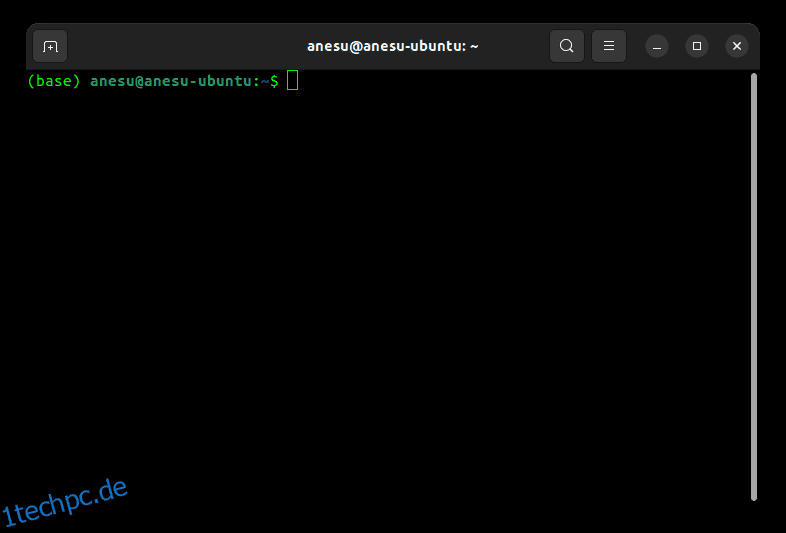In diesem Handbuch werden wir den Prozess der Installation von Anaconda unter Windows und Linux durchgehen.
Obwohl ich Windows 10 und Ubuntu 22.04 verwendet habe, sollte der Prozess derselbe sein, unabhängig davon, welches Windows- oder Linux-Betriebssystem Sie verwenden.
Inhaltsverzeichnis
Was ist Anakonda?
Anaconda ist eine sehr beliebte Open-Source-Python- und R-Verteilungsplattform für wissenschaftliches Rechnen. Es ist eine einzelne Anwendung, die mit vielen nützlichen Tools sofort einsatzbereit ist. Dazu gehören die Python- und R-Sprachinterpreter, IDEs wie Spyder und Jupyter Notebooks und viele beliebte Python-Pakete, die Sie wahrscheinlich benötigen werden, wie Numpy, Matplotlib und Tensorflow. Es ist im Grunde das Schweizer Taschenmesser der Datenwissenschaft und des wissenschaftlichen Rechnens.
Warum ist Anaconda so beliebt?
- Einer der Vorteile von Anaconda besteht darin, dass es die Aufgabe der Paket- und Umgebungsverwaltung vereinfacht. Anstatt Ihre Python-Pakete im globalen Raum zu haben, können Sie sich dafür entscheiden, sie in virtuellen Umgebungen zu haben, in denen die Abhängigkeiten eines Projekts die Abhängigkeiten eines anderen nicht beeinflussen.
- Wie viele andere Software, die wir Entwickler gerne verwenden, ist sie kostenlos und Open Source.
- Es ist einfach zu bedienen. Sie können Navigator, das GUI-Tool, oder Conda, das Befehlszeilentool, verwenden.
So installieren Sie Anaconda unter Linux (Ubuntu)
Um Anaconda unter Linux zu installieren, laden wir das Installationsskript von Anaconda.org herunter und führen es vom Terminal aus aus. In diesem Handbuch verwende ich das Bash-Terminal, das bei den meisten Linux-Distributionen Standard ist.
#1. Wechseln Sie in den Download-Ordner
Ich möchte das Installationsskript in meinen Downloads-Ordner herunterladen. Daher werde ich zuerst mit diesem Befehl in den Downloads-Ordner wechseln.
$ cd ~/Downloads
Sie können das gewünschte Verzeichnis auswählen. Zu den beliebten Optionen gehört das /tmp-Verzeichnis, da Dateien in diesem Verzeichnis automatisch gelöscht werden, wenn der Computer neu gestartet wird.
#2. Laden Sie das Anaconda-Installationsskript herunter
Laden Sie das Installationsskript mit dem folgenden Curl-Befehl herunter:
$ curl https://repo.anaconda.com/archive/Anaconda3-2022.05-Linux-x86_64.sh -o Anaconda.sh
Hier lade ich die Version 2022.05 herunter, die auf x86_64-Prozessoren funktioniert. Stellen Sie sicher, dass Sie einen auswählen, der auf Ihrem Computer funktioniert. Sie können dies tun, indem Sie zur Download-Seite von Anaconda.org gehen und die Link-Adresse des Download-Buttons kopieren.
#3. Führen Sie das Skript aus
Führen Sie das Installationsskript mit Bash und dem folgenden Befehl aus. Verwenden Sie den tatsächlichen Dateipfad zu Anaconda anstelle von path/to/Anaconda.
$ bash ./Anaconda.sh
Hier ./Anaconda.sh habe ich mein Installationsskript gespeichert. Wenn Sie während des Downloads einen anderen Dateipfad oder -namen verwendet haben, stellen Sie sicher, dass Sie stattdessen diesen verwenden.
Das Programm sollte gestartet werden und Sie sollten den folgenden Text im Terminal sehen:
Welcome to Anaconda3 2022.05 In order to continue the installation process, please review the license agreement. Please, press ENTER to continue
#4. Akzeptieren Sie die Lizenzvereinbarung
Drücken Sie wiederholt die Eingabetaste, um die Lizenz durchzugehen. Nachdem Sie die Lizenz durchgegangen sind, sollten Sie eine Eingabeaufforderung sehen, in der Sie gefragt werden, ob Sie sie akzeptieren oder nicht. Wenn Sie akzeptieren, geben Sie „yes“ ein und drücken Sie die EINGABETASTE.
Do you accept the license terms? [yes|no] [no] >>> Please answer 'yes' or 'no':
#5. Wählen Sie das Installationsverzeichnis
Nachdem Sie die Lizenz akzeptiert haben, sollten Sie gefragt werden, wo Sie Anaconda installieren möchten. Der von Ihnen gewählte Dateispeicherort ist der Ort, an dem die Anaconda-Dateien gespeichert sind. Sie können den Standardspeicherort auswählen, indem Sie ENTER drücken. Alternativ können Sie einen benutzerdefinierten Speicherort angeben, indem Sie ihn eingeben und die EINGABETASTE drücken.
Anaconda3 will now be installed into this location: /home/anesu/anaconda3 - Press ENTER to confirm the location - Press CTRL-C to abort the installation - Or specify a different location below [/home/anesu/anaconda3] >>>
#6. Initialisieren Sie Anaconda3
Nach Abschluss der Installation werden Sie aufgefordert, Anaconda3 zu initialisieren, indem Sie conda init ausführen. Geben Sie einfach Ja ein und geben Sie ein.
Do you wish the installer to initialize Anaconda3 by running conda init? [yes|no]
#7. Fügen Sie Anaconda zu Pfadvariablen hinzu
Nach Abschluss des Installationsvorgangs müssen Sie Anaconda zur Terminalpfadvariablen hinzufügen, damit Sie sie von überall aus aufrufen können.
Um es hinzuzufügen, müssen wir zuerst die .bashrc-Datei öffnen, die im Home-Verzeichnis des Benutzers gespeichert ist. Sie können es mit dem Nano-Texteditor mit dem folgenden Befehl öffnen:
nano ~/.bashrc
Fügen Sie nach dem Öffnen der Datei die folgende Codezeile am Ende der Datei ein. Denken Sie daran, Strg + Umschalt + V zum Einfügen zu verwenden, wenn Sie Nano verwenden. Verwenden Sie den absoluten Dateipfad zum Anaconda-Ordner anstelle von
export PATH='$PATH:<path to anaconda folder>/bin'
#8. Überprüfen Sie die Installation.
Schließen Sie nach Abschluss der Installation Ihr Terminal und öffnen Sie es erneut. Wenn Sie das Terminal erneut öffnen, sollte es base in Klammern vor dem normalen Eingabeaufforderungstext des Terminals sagen. Auf meinem Rechner heißt es:
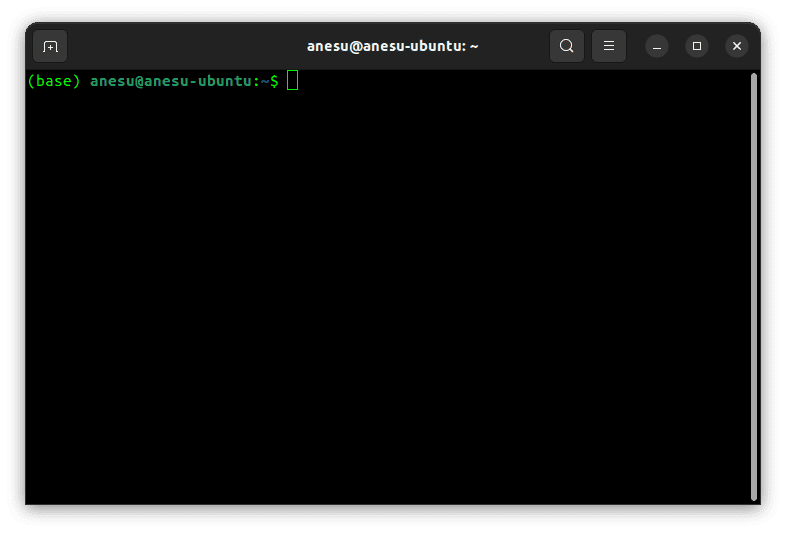
Basis in Klammern bedeutet, dass Sie sich derzeit in der Basisumgebung befinden.
Um Anaconda Navigator (das GUI-Tool) zu starten, verwenden Sie den Befehl „anaconda-navigator“. Um Conda (das CLI-Tool) zu verwenden, verwenden Sie den Befehl „conda“.
$ anaconda-navigator
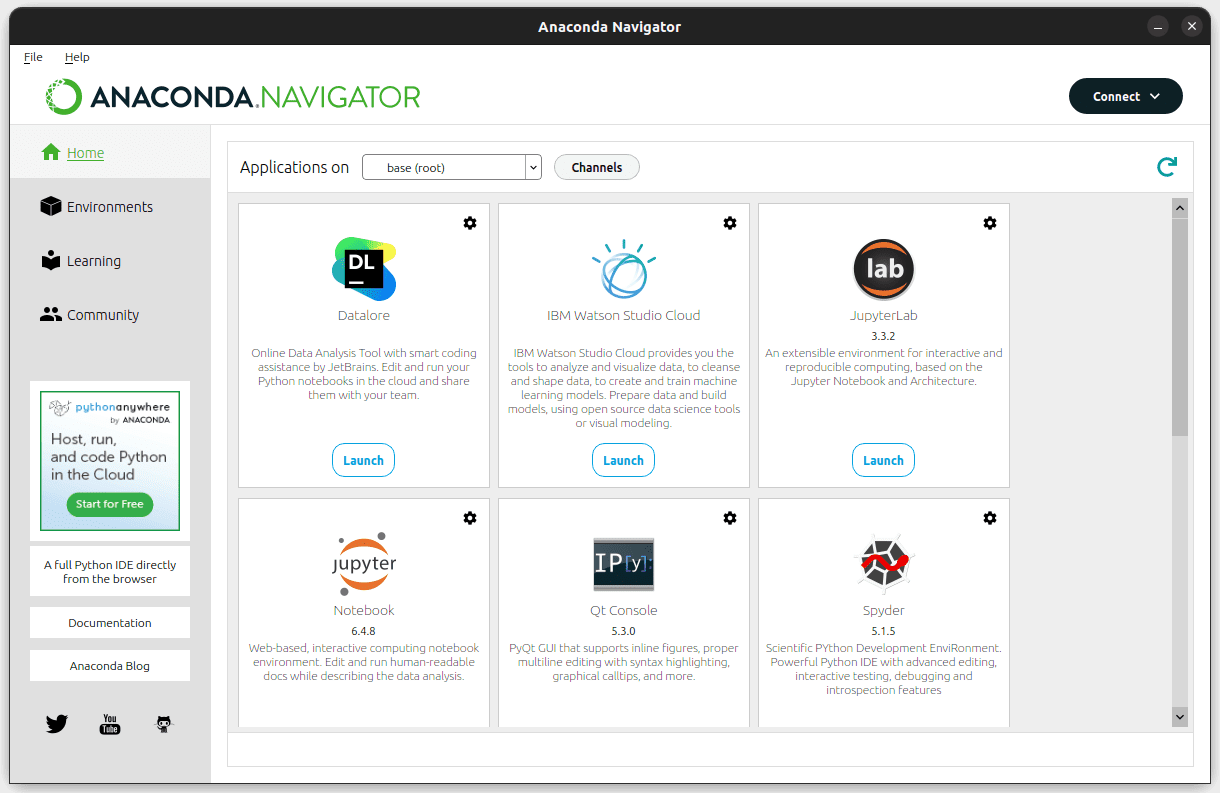
Das ist es! 👩💻
Wenn Sie den obigen Bildschirm sehen, haben Sie Anaconda erfolgreich installiert. Von hier aus können Sie Anwendungen starten, Umgebungen verwalten und an der Community teilnehmen. Hoffentlich liegen an dieser Stelle keine Fehler vor. Aber wenn ja, schauen Sie sich die Anaconda Community an.